¿Sabes qué es una función? SUMAR.SI? La función SUMAR.SI es una función que pertenece al grupo de funciones Math&Trig (Matemáticas y trigonometría) que se utiliza para la suma condicional/criterio.
Esto significa que usamos esta fórmula para sumar los valores del rango que cumplen ciertas condiciones o criterios.
Esta función es casi la misma que la función SUMA pero funcion SUMA realizar la suma sin hacer referencia a ciertas condiciones. Para obtener más detalles sobre la fórmula de Excel SUMIF, veamos la explicación a continuación:
Fórmula SUMAR.SI de Excel (sintaxis de la función SUMAR.SI)
La sintaxis para escribir la fórmula Sumif es la siguiente:
SUMIF(Range, Kondisi, [Sum_Range])
En la fórmula anterior hay varios argumentos. La siguiente es una explicación de cada uno de estos argumentos:
Rango es rango datos donde en este rango se aplican ciertas condiciones/criterios. Cada celda de este rango debe ser un número o el nombre de un rango, matriz o referencia que contenga números. Mientras tanto, las celdas vacías (celdas en blanco) o contiene texto será ignorado.
Condición es una condición/criterio aplicado al argumento Rango. Esta condición determinará qué celda en el argumento Rango que se sumarán. Las condiciones pueden ser números, expresiones lógicas, referencias de celdas, texto o funciones.
Rango suma, (opcional) si rango los datos a agregar son diferentes de rango datos donde se aplican las condiciones/criterios entonces rango los datos que se agregarán se escriben en este argumento. Si este argumento se llena entonces rango Estos datos se sumarán. Sin embargo, si el argumento Sum_Range se omite o no se completa, Excel sumará las celdas especificadas en el argumento de rango (las mismas celdas donde se aplican las condiciones/criterios).
Ejemplo de uso de la función SUMAR.SI
Para que entiendas mejor la implementación de la función. SUMAR.SI en Excel, considere algunos ejemplos del uso de funciones SUMAR.SI debajo de esto:
Notas: En la función SUMAR.SI, los criterios de texto o los criterios que son símbolos lógicos o matemáticos deben incluir comillas dobles (“…”). Sin embargo, si el criterio es numérico, no se requieren comillas dobles.
Ejemplo de la función SUMAR.SI I.
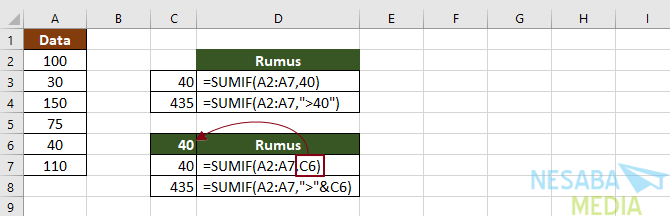
Hay varias fórmulas en la imagen de arriba, a saber:
primera fórmula
=SUMIF(A2:A7,40)
En la fórmula anterior, la función SUMAR.SI se utiliza para sumar cada celda que es vale 40 en el rango A2:A7.
Segunda fórmula
=SUMIF(A2:A7,">40")
La fórmula anterior suma algunos números que son más de 40 en el rango A2:A7 con un total de 435.
Primera fórmula con referencia de celda
=SUMIF(A2:A7,C6)
En la fórmula anterior, el criterio es una referencia de celda de C6, que es 40.
Segunda fórmula con referencia de celda
=SUMIF(A2:A7,">"&C6)
Entonces, si el criterio se refiere a otra celda, entonces la expresión lógica se combina con la referencia de celda usando el operador “&” como en la fórmula anterior.
Ejemplo de función SUMAR.SI II
¿Cómo hacer sumas con criterios y rangos de datos con diferentes columnas?Mira el siguiente ejemplo:
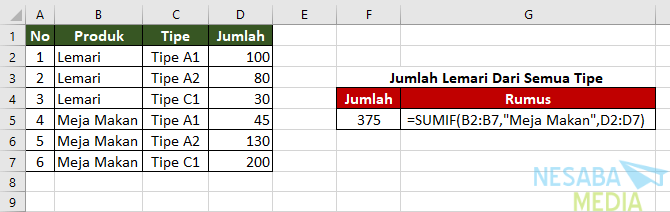
La fórmula utilizada en el ejemplo anterior es:
=SUMIF(B2:B7,"Meja Makan",D2:D7)
La fórmula suma los datos en el rango D2:D7 con la condición de que las filas en la columna B2:B7 contengan el texto “Mesa de comedor” y el total sea 375.
A continuación, considere los siguientes otros ejemplos:
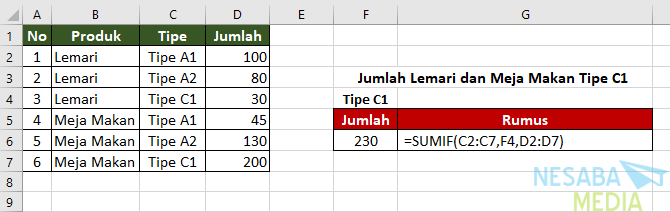
La fórmula utilizada en el ejemplo anterior es:
=SUMIF(C2:C7,F4,D2:D7)
La fórmula SUMAR.SI de Excel anterior suma los datos en la columna D2:D7 que corresponde a la columna C2:C9 siempre que las celdas en la columna Tipo contengan el texto “Tipo C1” donde los criterios se refieren a la celda F4.
Ejemplo de la función SUMAR.SI III
La función SUMAR.SI también puede usar el carácter comodín en forma de un signo de interrogación (?) y un asterisco como argumento de condición. Signo de interrogación (?) representa cualquier carácter único y Signo de estrella
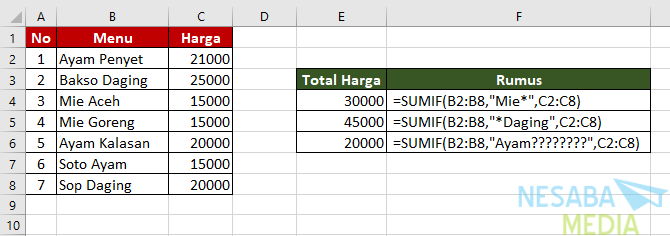
representar varios caracteres. Observe el ejemplo a continuación:
=SUMIF(B2:B8,"Mie*",C2:C8)
Fórmula de Excel SUMIF III
=SUMIF(B2:B8,"*Daging",C2:C8)
Del ejemplo anterior, hay varias fórmulas SUMIF de Excel, como la fórmula para calcular el precio total del nombre de un alimento que comienza con el texto “Fideos”, a saber:
=SUMIF(B2:B8,"Ayam????????",C2:C8)
Luego, para calcular el precio total del nombre del alimento que termina en el texto “Carne”, la fórmula SUMIF utilizada es:
Finalmente, para sumar los precios de los alimentos cuyos nombres comienzan con el texto “Pollo” y terminan con 8 caracteres de cualquier texto, se utiliza la fórmula, a saber: Tenga en cuenta que los espacios también cuentan como 1 carácter. Notas: función
SUMAR.SI solo acepta 1 criterio de adición para sumar los datos. Esa es la discusión esta vez sobre cómo usar la función.
SUMAR.SI
en Excel. Esperemos que sea útil y buena suerte. ¡Gracias!
Recursos del artículo
SUMAR.SI (Función SUMAR.SI) – Soporte de Office | https://bit.ly/2Gr2P9s SUMIFS Fórmulas / funciones de Excel – Clase de Excel | https://bit.ly/32Iev17

